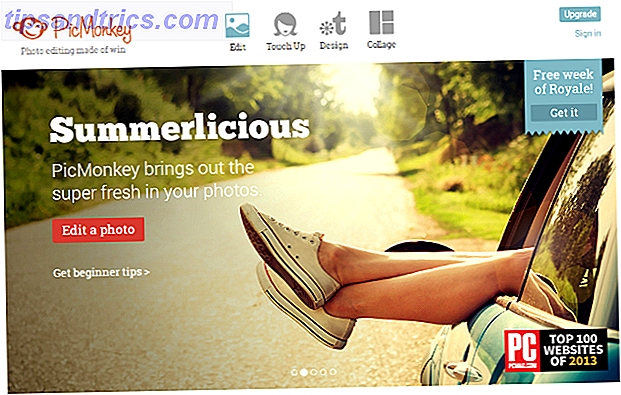
Con un método simple probado, puede obtener imágenes decentes para sus publicaciones de blog, a pesar de las malas habilidades de edición de imágenes.
Seamos sinceros. No todos están interesados (o bien) en áreas como fotografía, diseño y edición de imágenes. Pero muchos de nosotros todavía necesitamos trabajar con imágenes de forma regular, ya que forman el núcleo de la naturaleza visual de la Web.
Si encontrar y editar imágenes te parece una tarea terrible, aquí hay cuatro pasos que puedes seguir para que el proceso sea menos doloroso y, aun así, termines con buenas imágenes para usar en publicaciones de blogs y en otros lugares. PicMonkey, un asombroso editor de fotos en línea. No instale un editor de imágenes: pruebe estos editores de fotos en la nube. No instale un editor de imágenes: pruebe estos editores de fotos en la nube. Si quiere obtener resultados realmente buenos, necesita para descargar algún tipo de software de gráficos u otra aplicación de edición, y ponerlo a prueba. Pero ahora, puede hacer la mayor parte de su ... Leer más, es todo lo que necesita.
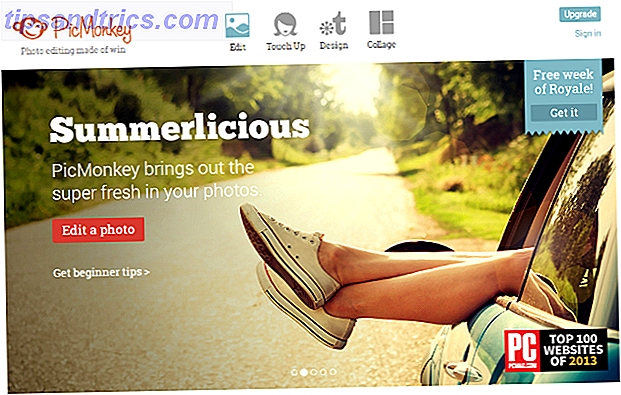
1. Encuentra una imagen base
Hay varios sitios web que ofrecen imágenes de alta resolución gratis. 5 maneras fáciles de tomar imágenes gratuitas de alta resolución con su correo electrónico. 5 maneras fáciles de tomar imágenes gratuitas de alta resolución con su correo electrónico. Encontrar una gran foto no es tan difícil. Usar esa foto perfecta también puede venir sin sudar ni costar. Las cinco fuentes aquí facilitan su búsqueda porque simplemente se suscribe a ellas con un correo electrónico. Lee mas . Compfight es mi favorito. Si bien algunas imágenes son lo suficientemente perfectas para ser utilizadas sin edición, muchas de ellas requieren ajustes de superficie para que sean adecuadas para su uso. Si comienzas con una buena imagen, tu trabajo está medio hecho.
Elija una imagen que sea apropiada para el contexto dado y complemente el texto que la acompaña. Asegúrese de que sus dimensiones sean más altas que, o al menos iguales a, lo que necesita para la imagen final. Presta atención a las licencias de derechos de autor para obtener detalles sobre el uso y la atribución. Para fines de demostración, descargué la siguiente imagen de MorgueFile.
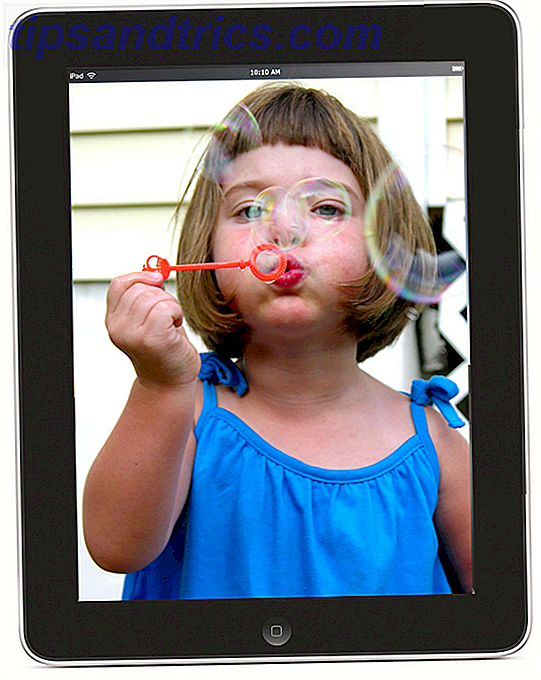
2. Obtenga las dimensiones correctas
Abra el sitio web de PicMonkey, haga clic en Editar en la barra superior y seleccione la imagen que desea editar. Esto abrirá la pestaña de ediciones básicas de PicMonkey, que tiene todo lo que necesita para la edición mínima que discutiremos aquí.
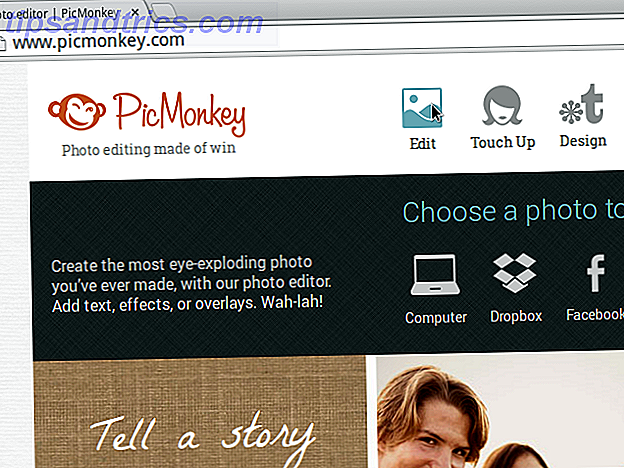
Lo primero que debe hacer es recortar la imagen para eliminar las secciones no deseadas y cambiar el tamaño de la imagen a las dimensiones finales que necesita. Si recorta la imagen, asegúrese de que no se vuelva más pequeña que el tamaño objetivo y no pierda ninguna información visual importante.
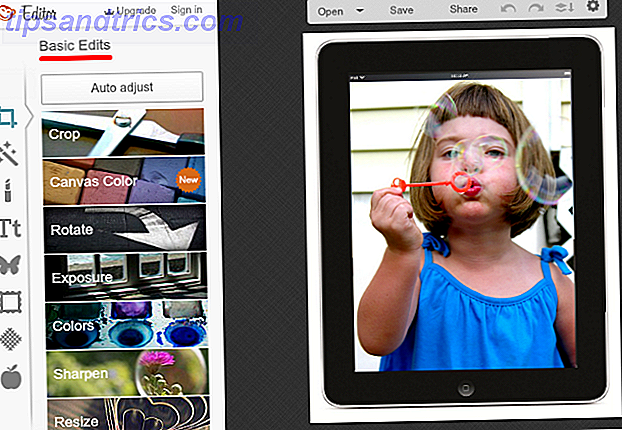
La imagen que elegí tenía un tamaño de 1128 × 1413, y el tamaño objetivo era 640 × 480. Recorté la imagen para deshacerme del marco negro del iPad y acerqué la imagen a las dimensiones del paisaje que tenía en mente.
Cambié el tamaño de la imagen resultante hasta que el ancho era de 640 px, dejando que la altura se ampliara automáticamente. La imagen terminó siendo 640 × 541 en dimensión. Luego recrepé, manteniendo el ancho a 640 px, y cortando una parte de la imagen hasta que la altura se redujo a 480 px. Así es como resultó.

3. Transformar el aspecto y la sensación
Ahora es el momento de mejorar la apariencia de la imagen si es necesario. A veces, la función Ajuste automático de PicMonkey es útil y hace que la imagen se vea bien, con un solo clic. Pero la mayoría de las veces, terminas con una imagen demasiado brillante o demasiado oscura. Cuando utilicé Ajuste automático en la imagen de arriba, el resultado no fue tan bueno (como se puede ver a continuación).

Es mejor omitir esta función y ajustar la configuración de Exposición en su lugar. Lentamente, solo una fracción a la vez, ajuste los cuatro controles deslizantes: Brillo, Destacados, Sombras, Contraste, hasta que esté satisfecho con los resultados visuales.

4. Ajustar un poco más (o no)
La pestaña de ediciones básicas de PicMonkey tiene algunas opciones más: Rotar, Colores y Enfocar . Con la función Girar, puede voltear la foto, rotarla o enderezarla como mejor le parezca. Con la opción Colores, puede hacer que los colores de la imagen se vean más nítidos y saturados. Si la imagen aparece borrosa, Sharpen puede ayudar a que vuelva a enfocar. Eso sí, estas características deben usarse con cuidado y solo si es necesario. Hacer ajustes menores a menudo da mejores resultados que arrastrar los controles deslizantes de un extremo al otro imprudentemente.
Para la imagen de arriba, aumenté el nivel de saturación marginalmente, y este es el resultado.

Si te sientes lo suficientemente seguro, puedes experimentar con funciones como filtros y efectos. Pero incluso sin esas ediciones avanzadas, su imagen debería estar en una mejor forma que antes. Guárdelo en el formato png o jpg (es importante saber el formato de imagen adecuado. Sepa Cuándo se usa Qué formato de archivo: PNG vs. JPG, DOC vs. PDF, MP3 vs. FLAC Sepa cuándo usar Qué formato de archivo: PNG vs. JPG, DOC vs. PDF, MP3 vs. FLAC ¿Conoces las diferencias entre JPG y PNG, o MP3 y FLAC? Si no sabes qué formatos de archivo usar, déjanos guiarlo a través de sus distinciones. y está listo para usar.
Obtener, configurar, cargar
La mayoría de los editores de imágenes ofrecen opciones similares más o menos, y puede usar cualquiera de ellos en lugar de PicMonkey. Armado con esta técnica fácil de usar, descubrirá que la edición de imágenes no es tan mala. Por lo que usted sabe, es posible que incluso tenga la tentación de aprender algunos trucos avanzados, como crear una serie fotográfica Cómo convertir instantáneas aleatorias en una serie fotográfica de aspecto uniforme Cómo convertir instantáneas aleatorias en una serie fotográfica de aspecto uniforme Algunos trucos pueden ahorre horas de edición en Photoshop. Digamos que quieres combinar un conjunto aleatorio de fotos en una serie armoniosa. ¿Qué hay de tomar un atajo creativo? Leer más de instantáneas aleatorias o dar a las fotos un aspecto vintage Haga que sus fotos digitales se vean como si hubieran sido tomadas con la primera cámara de Kodak Haga que sus fotos digitales parezcan tomadas con la primera cámara de Kodak Si desea que sus fotos se vean tal como fueron tomadas con la icónica cámara debut de Kodak, todo lo que se necesita es una aplicación móvil o dos para reproducir el aspecto vintage. Lee mas .
¿Tiene algún truco para simplificar y mejorar la edición básica de imágenes? Compártelos en los comentarios.
Créditos de imagen: la imagen presentada es un derivado de martinak15 a través de Compfight cc, ipad.001 por 3rdworldman vía MorgueFile



